« Série rectangulaire »
« Série liaison partielle »
|
|
« Série rectangulaire » |
|
|
« Série liaison partielle » |
Les deux modes « Série rectangulaire » et « Série liaison partielle » permettent de placer simultanément plusieurs poses sur la surface de dessin. Pour basculer d’un mode à l’autre, maintenez le bouton de la souris enfoncé au-dessus du bouton actuellement affiché dans la barre d’outils. Relâchez ensuite le bouton de la souris au-dessus du bouton souhaité.
|
|
|
« Série rectangulaire » |
Cet outil vous permet de créer une zone rectangulaire qui sera automatiquement remplie de poses.
1.Cliquez sur le bouton « Série rectangulaire » . La barre d’édition suivante apparaît :

2.Avec la souris, cliquez sur la surface de dessin et tracez un rectangle. Il se remplit automatiquement de poses.
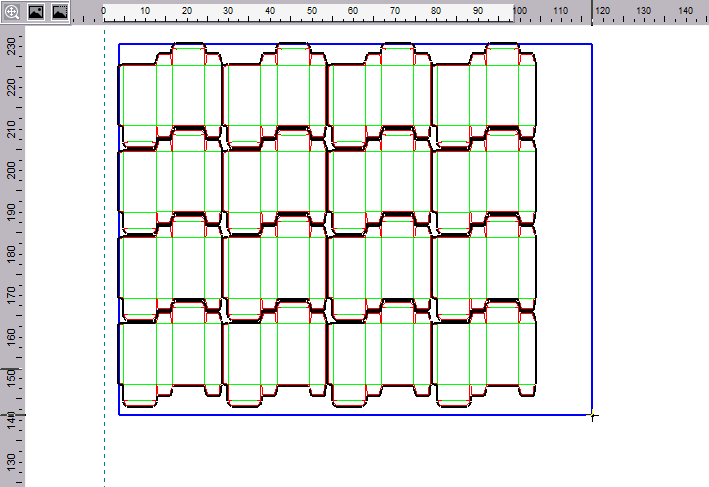
|
Eléments de commande du mode « Série rectangulaire » |
|
|---|---|
|
Pose |
Dans la liste déroulante, choisissez la pose à utiliser pour remplir le rectangle. |
|
Motif |
Paramétrez ici le motif de remplissage. Vous avez le choix entre 1x1, 2 lignes, 2 colonnes et des modèles personnalisés ayant été créés dans l’Boîte de dialogue « Assistant maquette » - créer un nouveau modèle de maquette. |
|
|
Editer le motif Ce bouton provoque le lancement de l’Boîte de dialogue « Assistant maquette » - créer un nouveau modèle de maquette avec lequel vous pourrez créer un nouveau motif de remplissage. Une fois la nouvelle maquette prête, elle sera disponible dans la liste déroulante des modèles. |
|
|
Utiliser la marge de rognage Si les poses ne doivent pas être alignées en fonction de leurs filets de découpe mais en fonction de leur fond perdu, activez cette option avant d’effectuer le placement des poses. Ainsi, les lignes de fond perdu des poses ne se chevaucheront pas. |
|
|
Ignorer les formats non pertinents pour le matériel |
|
Espace horiz. : Espace vertic. : |
Vous pouvez régler ici l’écart horizontal et vertical entre les poses. Pour ce faire, procédez dans l’ordre suivant : 1.Dans la liste déroulante « Modèle », cliquez sur le motif de remplissage souhaité. 2.Saisissez dans les zones de saisie les écarts souhaités et validez à chaque fois avec la touche « Entrée ». 3.Tracez maintenant le rectangle sur la surface de dessin. |
Retour à Mode « Créer série ».
|
|
|
« Série liaison partielle » |
Cet outil permet de remplir une zone avec des copies d’une même pose.
1.Cliquez sur « Série liaison partielle ». La barre d’édition suivante apparaît :

2.Sélectionnez une pose puis déplacez la souris horizontalement et/ou verticalement. Un aperçu montrant la distribution des poses dans la zone concernée s’affiche. Les propriétés de la maquette peuvent être paramétrées dans la barre d’édition.
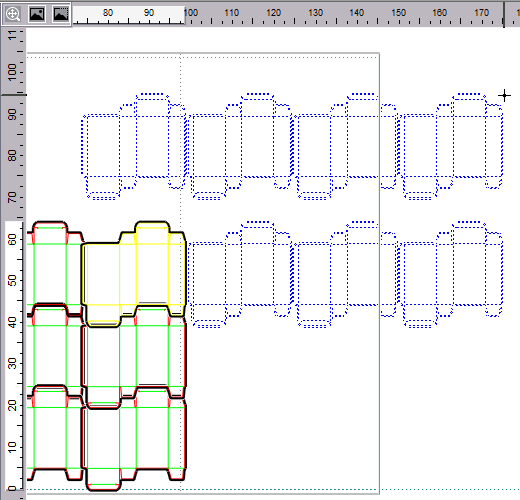
3.Un clic sur la partie Dessin suffit à valider la proposition et à placer les poses en conséquence.
|
Eléments de commande du mode « Série liaison partielle » |
|
|---|---|
|
Nbre de lignes |
Nombre maximal de lignes à créer. Une fois ce nombre atteint, seul l’écart entre les poses sera agrandit. |
|
Espace horiz. mini. : |
Ecart horizontal minimal à laisser libre entre les poses. |
|
Nb de colonnes : |
Nombre maximal de colonnes à créer. Une fois ce nombre atteint, seul l’écart entre les poses sera agrandit. |
|
Espace vertic. mini. : |
Ecart vertical minimal à laisser libre entre les poses. |
|
Type d’alignement : |
Choisissez ici l’objet sur lequel les poses devront être alignées. •Choisissez « Aligner sur la coupe » si vous souhaitez que les filets de découpe servent de référence. •Choisissez « Aligner sur le cadrage » si vous souhaitez que les lignes de fond perdu servent de référence. •Choisissez « Aligner sur le cadre de sélection » si vous souhaitez que chaque ligne extérieure serve de référence indépendamment du format. |
Retour à Mode « Créer série ».
Retour à Barre d’outils de l’onglet « Maquette ».